XEROX PE16 User Manual [es]

LÁSER MULTIFUNCIÓN (4 EN 1)
MFP Manual del usuario
WorkCentre PE16
Acerca del Manual del usuario
Con esta máquina se incluyen tres manuales del usuario:
El Manual del usuario de la impresora multifunción láser proporciona la información necesaria para configurar e instalar el software suministrado. Asimismo, proporciona toda la información detallada para la utilización de la máquina como impresora, escáner y copiadora, así como toda la información para mantener y resolver los problemas de la máquina.
La guía del usuario del fax láser proporciona información para utilizar la máquina como fax. Podrá averiguar cómo enviar y recibir un fax, además de cómo configurar las opciones del fax.
Este manual se proporciona únicamente con fines informativos. Toda la información contenida en este manual está sujeta a cambios sin previo aviso. Xerox Corporation no se hace responsable de las modificaciones, directas o indirectas, derivadas o relacionadas con el uso de este manual.
© 2003 Xerox Corporation. Reservados todos los derechos.
•WorkCentre PE16 y el logotipo de Xerox son marcas registradas de Xerox Corporation.
•Centronics es una marca comercial de Centronics Data Computer Corporation.
•IBM e IBM PC son marcas comerciales de International Business Machines Corporation.
•Microsoft, Windows, Windows 9x, Window Me, Windows 2000, Windows NT 4.0 y Windows XP son marcas comerciales registradas de Microsoft Corporation.
•El resto de las marcas o nombres de productos son marcas comerciales de sus respectivas compañías u organizaciones.

ÍNDICE GENERAL
Catítulo 1: INTRODUCCIÓN
Desembalaje ....................................................... |
1.2 |
Selección de la ubicación ................................. |
1.4 |
Ubicación de los componentes ............................... |
1.5 |
Vista frontal ................................................... |
1.5 |
Vista posterior ................................................ |
1.6 |
Funciones del panel de control .......................... |
1.7 |
Instalación del cartucho de tóner ........................... |
1.9 |
Carga de papel ................................................... |
1.11 |
Conexiones ........................................................ |
1.14 |
Encendido de la máquina ..................................... |
1.16 |
Configuración del idioma y del país ....................... |
1.17 |
Cambio del idioma de la pantalla ..................... |
1.17 |
Configuración del tipo y el tamaño de papel ........... |
1.18 |
Utilización de los modos de ahorro ........................ |
1.19 |
Modo de ahorro de tóner ................................ |
1.19 |
Modo de ahorro de energía ............................. |
1.19 |
Modo de ahorro de energía CCD ...................... |
1.20 |
Catítulo 2: INSTALACIÓN DEL SOFTWARE
Funciones del controlador de impresión .................. |
2.2 |
Requisitos del sistema .......................................... |
2.3 |
Instalación del software en Windows ...................... |
2.4 |
Catítulo 3: USO DEL PAPEL |
|
Selección de los materiales de impresión ................ |
3.2 |
Tamaños, bandejas de entrada y capacidad ........ |
3.2 |
Directrices sobre el papel y los materiales especiales . |
|
3.3 |
|
Selección de la ubicación de salida ......................... |
3.4 |
ii

Impresión a través de la Bandeja frontal de salida
(anverso hacia abajo) ..................................... |
3.5 |
Impresión a través de la ranura posterior de salida |
|
(anverso hacia arriba) ..................................... |
3.5 |
Carga de papel en la bandeja de papel ................... |
3.6 |
Utilización de la bandeja especial ........................... |
3.8 |
Configuración del tipo y el tamaño de papel para la |
|
bandeja especial ............................................ |
3.10 |
Catítulo 4: COPIA DE DOCUMENTOS
Introducción de papel para la realización de copias .. |
4.2 |
Realización de copias mediante el cristal del escáner |
4.2 |
Realización de copias desde el alimentador automático de |
|
documentos ........................................................ |
4.4 |
Configuración de las opciones de copia ................... |
4.5 |
Contraste ...................................................... |
4.6 |
Imagen ......................................................... |
4.6 |
Reducción o ampliación de copias ..................... |
4.7 |
Número de copias ........................................... |
4.8 |
Utilización de las funciones especiales de copia ........ |
4.8 |
Copia con ajuste automático ............................ |
4.9 |
Copia de duplicaciones .................................... |
4.9 |
Copias clasificadas ......................................... |
4.10 |
Copia a dos caras .......................................... |
4.11 |
Copia dos o cuatro arriba ................................ |
4.12 |
Copia de pósters ........................................... |
4.12 |
Cambio de la configuración predeterminada ........... |
4.13 |
Configuración de la opción de tiempo de espera ...... |
4.14 |
Catítulo 5: IMPRESIÓN |
|
Impresión de un documento .................................. |
5.2 |
Cancelación de un trabajo de impresión ............. |
5.5 |
Uso de una configuración favorita ..................... |
5.6 |
Uso de la ayuda .............................................. |
5.6 |
Configuración de las propiedades del papel ............. |
5.7 |
iii

Impresión de varias páginas en una sola hoja de papel
(Impresión de varias páginas en una cara) .............. |
5.8 |
Impresión de un documento en formato reducido o |
|
aumentado ........................................................ |
5.10 |
Ajuste del documento a un tamaño de papel seleccionado |
|
5.11 |
|
Impresión de pósters .......................................... |
5.12 |
Uso de marcas de agua ....................................... |
5.13 |
Uso de una marca de agua existente ................ |
5.13 |
Creación de una marca de agua ....................... |
5.14 |
Modificación de una marca de agua .................. |
5.15 |
Eliminación de una marca de agua ................... |
5.15 |
Uso de superposiciones ....................................... |
5.16 |
Definición de superposición ............................. |
5.16 |
Creación de una nueva superposición de páginas |
5.16 |
Uso de la superposición de páginas .................. |
5.18 |
Eliminación de una superposición de páginas ..... |
5.19 |
Configuración de propiedades de gráficos ............... |
5.20 |
Instalación de una impresora compartida localmente |
5.22 |
En Windows 9x/Me ........................................ |
5.22 |
En Windows NT 4.0/2000/XP ........................... |
5.23 |
Catítulo 6: DIGITALIZACIÓN
Programa TWAIN del escáner ................................ |
6.2 |
Procedimiento de exploración ................................ |
6.3 |
Cargue los originales ....................................... |
6.3 |
Ejecute el programa de la aplicación de exploración .. |
|
6.4 |
|
Catítulo 7: MANTENIMIENTO
Borrado de la memoria ......................................... |
7.2 |
Limpieza de la máquina ........................................ |
7.3 |
Limpieza de la superficie externa de la máquina .. |
7.3 |
Limpieza del interior de la máquina ................... |
7.3 |
Limpieza de la unidad de escáner ...................... |
7.5 |
iv

Mantenimiento del cartucho de tóner ...................... |
7.6 |
Redistribución del tóner ................................... |
7.6 |
Sustitución del cartucho de tóner ...................... |
7.7 |
Configuración de la opción Aviso de toner ......... |
7.10 |
Limpieza del tambor ....................................... |
7.10 |
Consumibles y piezas de repuesto ......................... |
7.11 |
Catítulo 8: SOLUCIÓN DE PROBLEMAS
Solución de atascos de documentos ....................... |
8.2 |
Fallo de alimentación de entrada ....................... |
8.2 |
Fallo de alimentación de salida ......................... |
8.3 |
Fallo de alimentación del rodillo ........................ |
8.3 |
Eliminación de atascos de papel ............................. |
8.4 |
En el área de alimentación del papel ................. |
8.4 |
En el área de salida del papel ........................... |
8.5 |
En el área del fusor o alrededor del cartucho de tóner |
|
8.7 |
|
En la bandeja especial ..................................... |
8.8 |
Consejos para evitar atascos de papel cuando imprima |
|
con papel de tamaño A5 .................................. |
8.9 |
Consejos para evitar atascos de papel .............. |
8.10 |
Solución de los mensajes de error de la pantalla LCD |
8.11 |
Solución de problemas ........................................ |
8.14 |
Problemas con la alimentación del papel ........... |
8.14 |
Problemas de impresión .................................. |
8.15 |
Problemas con la calidad de la impresión .......... |
8.18 |
Problemas de fax ........................................... |
8.22 |
Problemas de copia ........................................ |
8.24 |
Problemas de digitalización ............................. |
8.25 |
Catítulo A: ESPECIFICACIONES
Especificaciones generales .................................... |
9.2 |
Especificaciones del escáner y la copiadora ............. |
9.3 |
Especificaciones de la impresora ............................ |
9.4 |
Especificaciones del fax ........................................ |
9.4 |
Especificaciones de papel ...................................... |
9.6 |
Descripción general ......................................... |
9.6 |
Tamaños de papel admitidos ............................ |
9.6 |
Directrices para el uso de papel ........................ |
9.7 |
v

Especificaciones de papel ................................. |
9.8 |
Capacidad de salida del papel ........................... |
9.9 |
Entorno de almacenamiento de impresora y papel 9.9
vi

Información importante sobre precauciones y seguridad
Cuando utilice su máquina de fax, siempre debe tener en cuenta las medidas de seguridad básicas para reducir los riesgos de fuego, descarga eléctrica y daños físicos:
1.Lea todas las instrucciones hasta comprenderlas.
2.Utilice el sentido común siempre que utilice aparatos eléctricos.
3.Siga todas las advertencias e instrucciones marcadas en el producto y en la documentación adjunta al mismo.
4.Si existe una instrucción de funcionamiento que entre en conflicto con información de seguridad, preste atención a la información de seguridad. Puede que haya malinterpretado las instrucciones de funcionamiento. Si no puede resolver el conflicto, póngase en contacto con su distribuidor o representante para que le proporcione ayuda.
5.Desenchufe su máquina de fax de la toma de alimentación eléctrica de CA y de la clavija telefónica antes de iniciar la limpieza. No utilice limpiadores líquidos ni aerosoles. Utilice únicamente un paño húmedo.
6.No coloque la máquina de fax en una plataforma, mesa o carrito inestable. Podría caerse y dañarse seriamente.
7.No coloque nunca la máquina de fax encima o cerca de un radiador, calentador, aparato de aire acondicionado o de ventilación.
8.No coloque nada encima de los cables de alimentación. No sitúe su máquina de fax en lugares de paso en los que las personas puedan caminar sobre los cables.
9.No sobrecargue las tomas eléctricas ni los cables de extensión ya que pueden reducir el rendimiento y pueden suponer un riesgo de incendio o de descarga eléctrica.
10.No permita que ningún animal toque el cable telefónico ni los cables de conexión con el PC.
11.No introduzca ningún objeto en la máquina a través de las aberturas de la carcasa. Estos objetos podrían entrar en contacto con puntos de voltaje peligrosos y provocar riesgos de incendio o descarga eléctrica. No derrame ningún líquido en el interior o exterior de la máquina.
12.Para reducir el riesgo de descarga eléctrica, no desmonte la máquina de fax. Llévela a un servicio técnico cualificado si necesita repararla. La apertura o extracción de las cubiertas pueden exponerle a voltajes o riesgos peligrosos adversos. Un montaje incorrecto puede provocar descargas eléctricas al utilizar la unidad.
vii

13.Desenchufe la máquina de la clavija telefónica, del PC y de la toma de alimentación de CA, y consulte al servicio técnico para recibir una visita del personal del servicio técnico cualificado bajo las siguientes condiciones:
•Cuando cualquier componente del cable de suministro eléctrico, del cable de conexión o del enchufe esté deteriorado o dañado.
•Si se derrama líquido en la unidad.
•Si la unidad ha estado expuesta a lluvia o agua.
•Si el producto no funciona correctamente después de haber seguido las instrucciones.
•Si se ha caído la unidad o la carcasa parece estar dañada.
•Si la unidad muestra un cambio repentino en el rendimiento.
14.Ajuste únicamente los controles que se indican en las instrucciones de funcionamiento. Un ajuste inadecuado de otros controles puede producir un deterioro en la unidad y precisará de un trabajo adicional de un técnico cualificado para devolver a la unidad su funcionamiento normal.
15.Evite utilizar su máquina de fax durante una tormenta. Existe un riesgo remoto de descarga eléctrica. Si es posible, se recomienda desconectar el cable de alimentación de CA del teléfono durante una tormenta.
16.GUARDE ESTAS INSTRUCCIONES.
Xerox declara, bajo su responsabilidad, que este aparato cumple con lo dispuesto en la Directiva 99/05/CE, del Parlamento Europeo y del Consejo de 9 de Marzo de 1999, transpuesta a la legislación española mediante el Real Decreto 1890/2000, de 20 de Noviembre.
Aviso de seguridad del láser
Esta impresora ha obtenido en los Estados Unidos la certificación que garantiza el cumplimiento de los requisitos establecidos en DHHS 21 CFR, capítulo 1 Sección J para productos láser de Clase I(1). En el resto de los países, la impresora está certificada como producto láser de Clase I, lo que garantiza el cumplimiento de los requisitos de IEC 825.
Los productos láser de la Clase I no se consideran peligrosos. El sistema láser y la impresora han sido diseñados de forma que las personas no puedan estar expuestas a radiaciones de láser superiores al nivel de Clase I durante el funcionamiento normal, el mantenimiento por parte del usuario o en las condiciones de reparación y mantenimiento prescritas.
viii
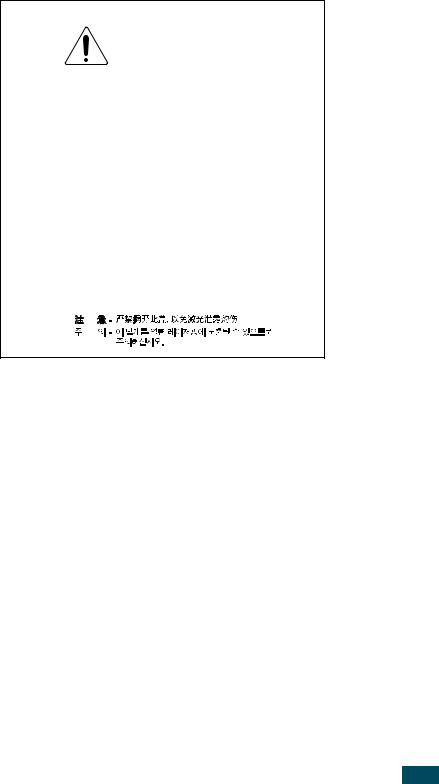
ADVERTENCIA
No utilice ni realice operaciones de mantenimiento en la impresora sin la cubierta de protección del dispositivo láser/escáner. El rayo reflejado, aunque invisible, puede provocar daños en los ojos.
CAUTION - INVISIBLE LASER RADIATION
WHEN THIS COVER OPEN.
DO NOT OPEN THIS COVER.
VORSICHT - UNSICHTBARE LASERSTRAHLUNG,
WENN ABDECKUNG GEÖFFNET.
NICHT DEM STRAHL AUSSETZEN.
ATTENTION - RAYONNEMENT LASER INVISIBLE EN CAS
D’OUVERTURE. EXPOSITION DANGEREUSE
AU FAISCEAU.
ATTENZIONE - RADIAZIONE LASER INVISIBILE IN CASO DI
APERTURA. EVITARE L’ESPOSIZIONE AL FASCIO.
PRECAUCIÓN - RADIACIÓN LASER INVISIBLE CUANDO SE ABRE.
EVITAR EXPONERSE AL RAYO.
PERIGO - RADIAÇÃO LASER INVISÍVEL AO ABRIR. EVITE
EXPOSIÇÃO DIRECTA AO FEIXE.
GEVAAR - ONZICHTBARE LASERSTRALEN BIJ GEOPENDE
KLEP. DEZE KLEP NIET OPENEN.
ADVARSEL. - USYNLIG LASERSTRÅLNING VED ÅBNING, NÅR
SIKKERHEDSBRYDERE ER UDE AF FUNKTION.
UNDGÅ UDSAETTELSE FOR STRÅLNING.
ADVARSEL. - USYNLIG LASERSTRÅLNING NÅR DEKSEL ÅPNES. STIRR IKKE INN I STRÅLEN. UNNGÅ EKSPONERING FOR STRÅLEN.
VARNING - OSYNLIG LASERSTRÅLNING NÄR DENNA DEL ÄR ÖPPEN OCH SPÄRREN ÄR URKOPPLAD. BETRAKTA EJ STRÅLEN. STRÅLEN ÄR FARLIG.
VARO! - AVATTAESSA JA SUOJALUKITUS OHITETTAESSA OLET ALTTIINA NÄKYMÄTTÖMÄLLE LASERSÄTEILYLLE ÄLÄ KATSO SÄTEESEEN.
ix

Seguridad frente al ozono
Durante su funcionamiento normal, esta máquina genera ozono, lo cual no representa ningún peligro para el operador de la máquina. Sin embargo, es aconsejable que la máquina esté ubicada en un área bien ventilada.
Si desea obtener información adicional acerca del ozono, póngase en contacto con su distribuidor de Xerox más cercano.
Ahorro de energía
Esta impresora incorpora una tecnología avanzada de ahorro de energía que permite reducir el consumo de energía cuando la impresora no está en uso.
Cuando la impresora no recibe datos durante un largo período de tiempo, el consumo de energía se reduce automáticamente.
El emblema de Energy Star no implica la responsabilidad por parte de EPA de ningún producto ni servicio.
x
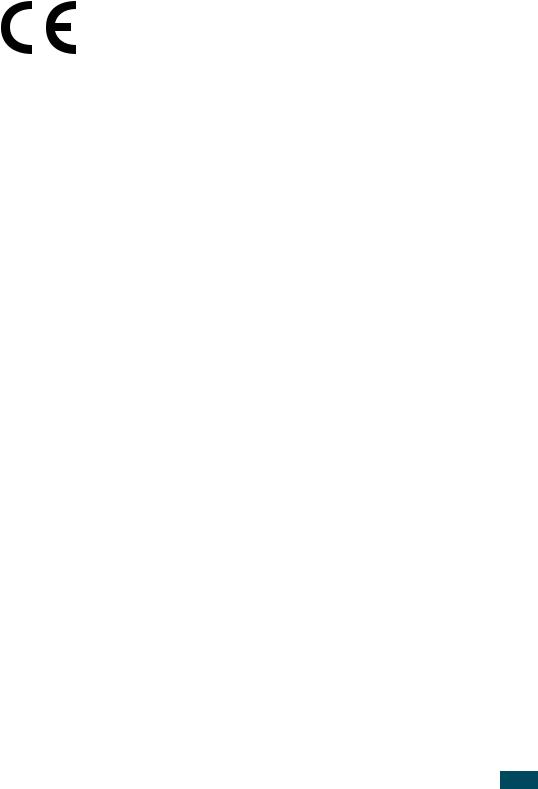
Declaración de conformidad (Países europeos)
Aprobaciones y certificaciones
La marca CE aplicada a este producto simboliza la Declaración de conformidad de Xerox Corporation. con la siguiente directiva aplicable 93/68/EEC de la Unión europea de las fechas indicadas:
1 de enero de 1995: Directiva del Consejo 73/23/EEC Aproximación de las leyes de los estados miembros relacionadas con equipos de bajo voltaje.
1 de enero de 1996: Directiva del Consejo 89/336/EEC(92/31/EEC), aproximación de las leyes de los estados miembros relacionadas con la compatibilidad electromagnética.
9 de marzo de 1999: Directiva del Consejo 1999/5/EC sobre equipo de radio y equipo de terminales de telecomunicaciones y el reconocimiento mutuo de su conformidad.
Una declaración completa que define las directivas relevantes y los estándares mencionados se puede obtener del representante de Xerox Corporation.
Certificado de CE
Certificado para 1999/5/EC Normativa sobre Equipo de radio y equipo de telecomunicaciones (FAX)
Este producto Xerox ha sido certificado por Xerox para la conexión de un terminal paneuropeo a la red telefónica pública conmutada analógica (PSTN) de acuerdo con la Directiva 1999/5/EC. El producto se ha diseñado para que funcione con las PSTN nacionales y PBX compatibles de los países europeos:
En caso de problemas, debe ponerse en contacto en primera instancia con Euro QA Lab of Xerox Corporation.
El producto ha sido probado en TBR21. Como ayuda en el uso y aplicación del equipo de terminales que cumpla con este estándar, el Instituto Europeo de Estándares de Telecomunicaciones (ETSI) ha enviado un documento consultivo (EG 201 121) que contiene notas y requisitos adicionales para garantizar la compatibilidad en red de terminales TBR21. El producto ha sido diseñado teniendo en cuenta todas las notas consultivas relevantes contenidas en este documento y cumple en su totalidad con todas ellas.
xi
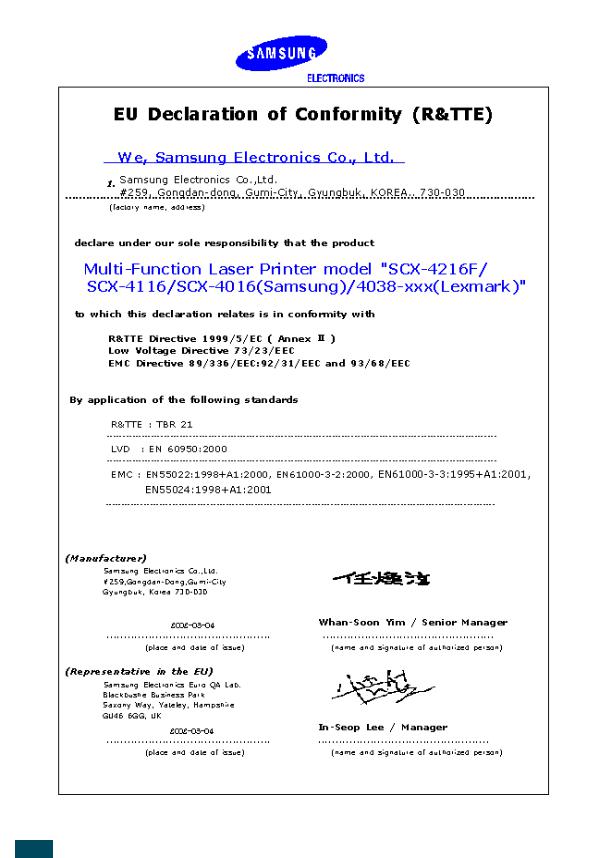
xii
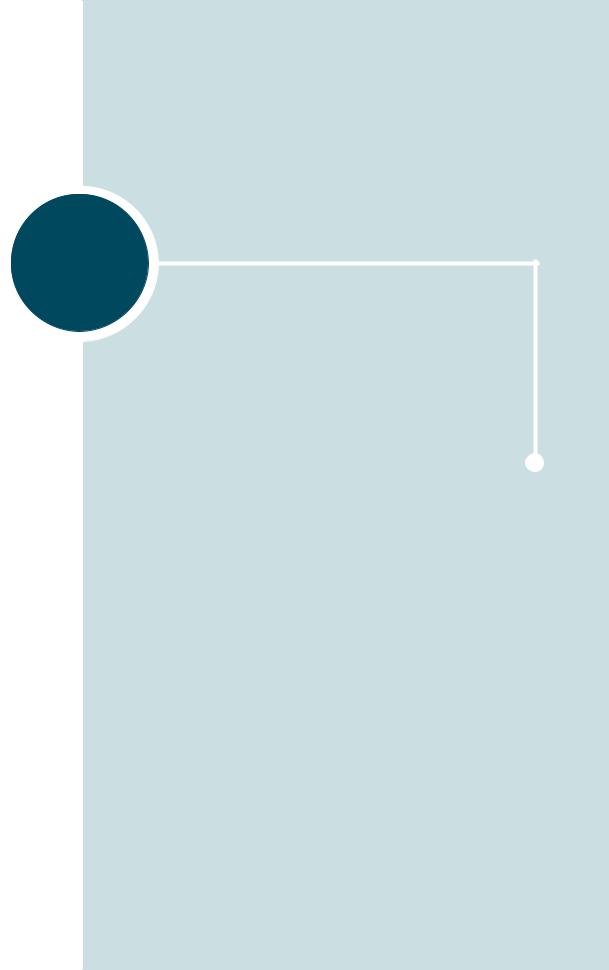
1INTRODUCCIÓN
Le agradecemos su adquisición de este producto multifuncional de Xerox. La máquina incorpora funciones para la impresión, copia, digitalización y envío de documentos por fax.
Este capítulo proporciona instrucciones detalladas para la configuración de la máquina.
Este capítulo incluye:
•Desembalaje
•Ubicación de los componentes
•Instalación del cartucho de tóner
•Carga de papel
•Conexiones
•Encendido de la máquina
•Configuración del idioma y del país
•Configuración del tipo y el tamaño de papel
•Utilización de los modos de ahorro
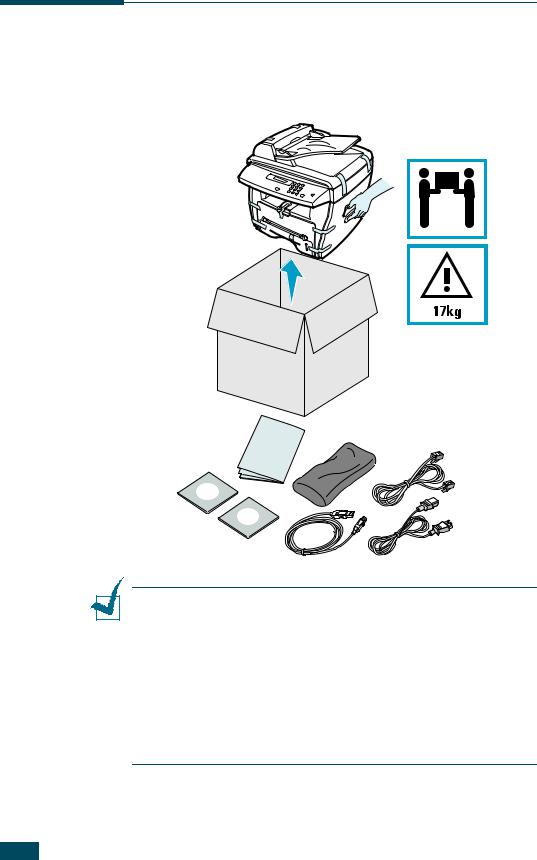
Desembalaje
Saque la máquina y todos los accesorios del paquete. Asegúrese de que, junto con la máquina, se incluyen los siguientes accesorios:
NOTAS:
•El cable de alimentación y el de la línea telefónica pueden ser diferentes dependiendo de las especificaciones de cada país.
•El CD-ROM contiene el controlador de la impresora multifunción, el manual del usuario y el programa Adobe Acrobat Reader.
•Debe utilizar el cable telefónico que se suministra con la máquina. En caso de que utilice el cable de línea telefónica de otro fabricante, deberá ser AWG #26 o de menor medida.
•El cable de alimentación debe enchufarse a una conexión a tierra.
1.2 INTRODUCCIÓN
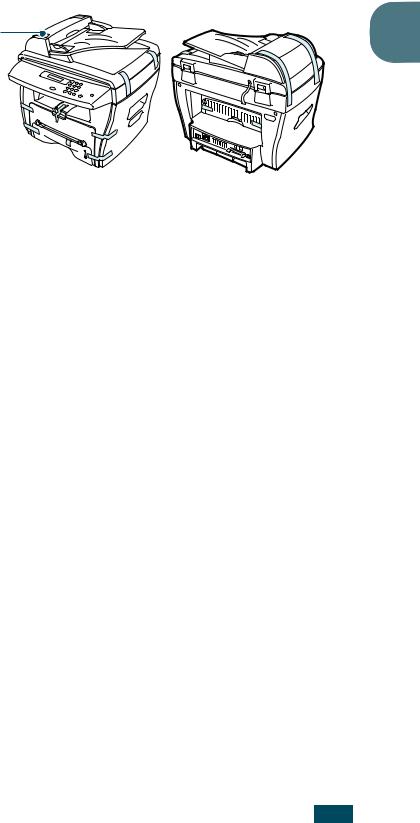
Despegue la cinta adhesiva de la parte frontal, posterior y de los laterales del embalaje del producto.
Cinta |
1 |
|
INTRODUCCIÓN 1.3
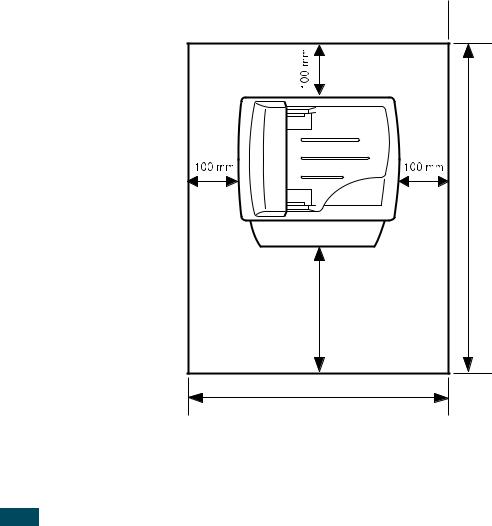
Selección de la ubicación
Seleccione un lugar estable y plano que disponga del espacio suficiente para que el aire circule correctamente. Deje espacio suficiente para abrir las cubiertas y las bandejas.
Esta zona debe estar bien ventilada y permanecer alejada de la luz solar directa o de cualquier fuente de calor, frío y humedad. No coloque la impresora cerca del borde del escritorio o de la mesa.
Espacio necesario
Parte frontal: 482,6 mm (espacio suficiente para que se pueda extraer la bandeja del papel)
Parte posterior: 100 mm (espacio suficiente para una ventilación correcta)
Parte derecha: 100 mm
Parte izquierda: 100 mm (espacio suficiente para una ventilación correcta)
mm1018,6
mm482,6
674 mm
1.4 INTRODUCCIÓN
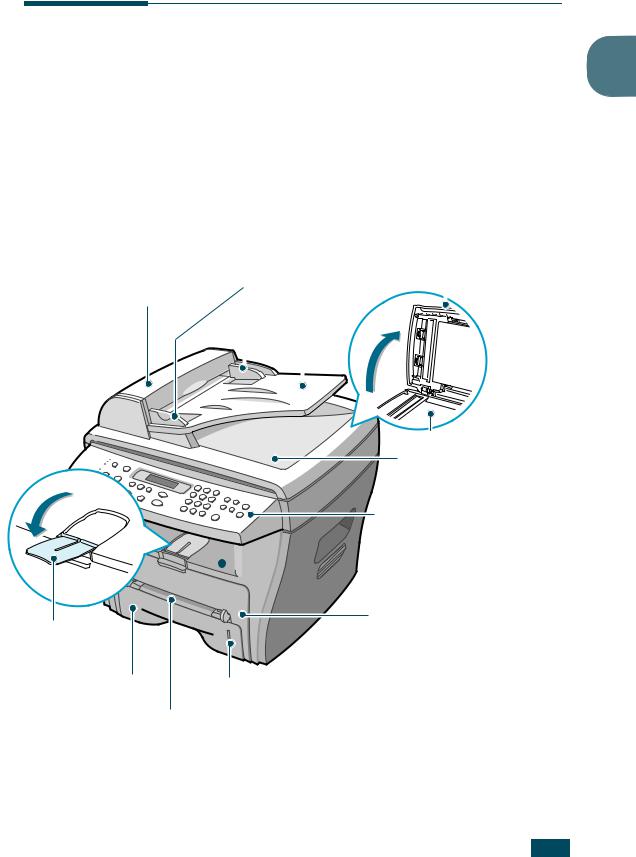
Ubicación de los componentes
A continuación, se indican los componentes principales de la |
1 |
máquina. |
|
Vista frontal
Alimentador automático de documentos
Guías del |
Cubierta de |
||||
documentos |
|||||
documento |
|||||
|
|
||||
|
Bandeja de entrada |
|
|
||
|
de documentos |
|
|
||
|
|
|
|
|
|
|
|
|
|
|
|
|
|
|
|
|
|
Cristal del escáner
Bandeja de salida de documentos
Panel de control
(consulte la página 1.7)

 Parte frontal de la bandeja de salida (anverso hacia abajo)
Parte frontal de la bandeja de salida (anverso hacia abajo)
Cubierta frontal
Bandeja |
|
extensible de |
|
salida del papel |
|
Bandeja de |
Indicador del |
papel |
nivel de papel |
Bandeja especial |
|
INTRODUCCIÓN 1.5
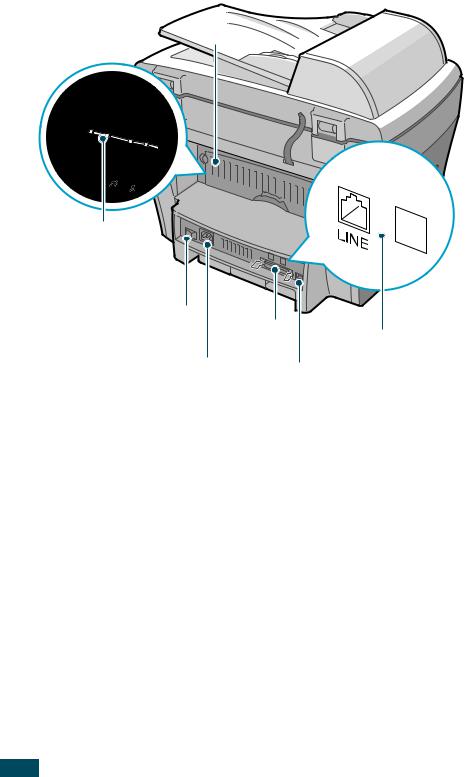
Vista posterior
Cubierta posterior 

Ranura posterior de |
salida (anverso |
hacia arriba) |
Conector de
Conector
alimentación paralelo Conector de la línea telefónica
Conector del cable de |
Conector |
|
alimentación de CA |
||
USB |
||
|
1.6 INTRODUCCIÓN
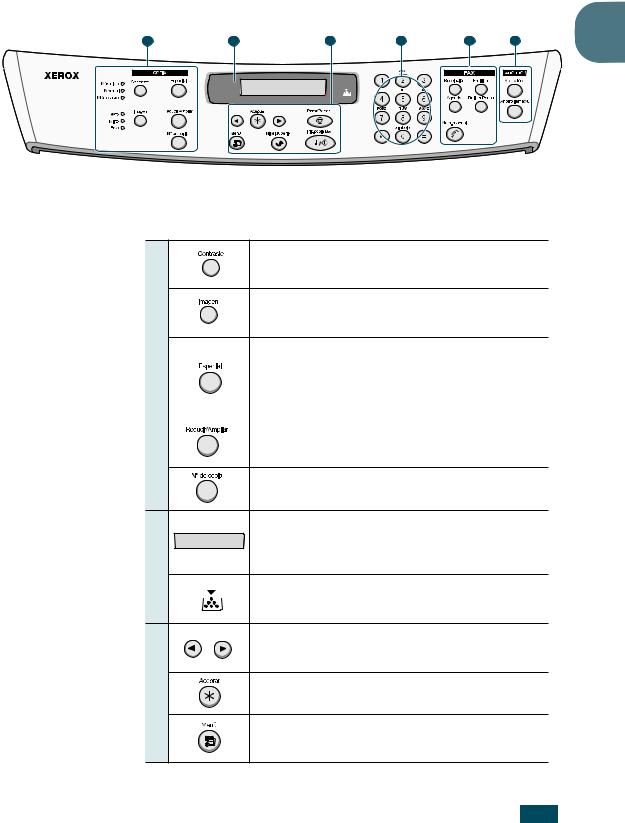
Funciones del panel de control |
|
|
|
|||
WorkCentre PE16 |
|
|
|
|
1 |
|
1 |
2 |
3 |
4 |
5 |
6 |
|
Ajusta el brillo de los documentos para el trabajo de copia actual.
Selecciona el tipo de documento para el
trabajo de copia actual.
1
CPermite utilizar funciones de copia especiales,
O |
tales como duplicar, clasificar, autoajustar, |
Pimprimir a doble cara, imprimir varias páginas
I |
por hoja y copiar pósters. |
A |
|
Imprime una copia de mayor o menor tamaño que el original.
Selecciona el número de copias.
Muestra el estado actual y los mensajes del sistema durante el funcionamiento de la
2máquina.
Se enciende cuando el cartucho de tóner está vacío.
Permite desplazarse por las opciones disponibles del menú seleccionado.
3 |
Confirma la selección de la pantalla. |
Entra en el modo de menú y permite desplazarse por los menús disponibles.
INTRODUCCIÓN 1.7
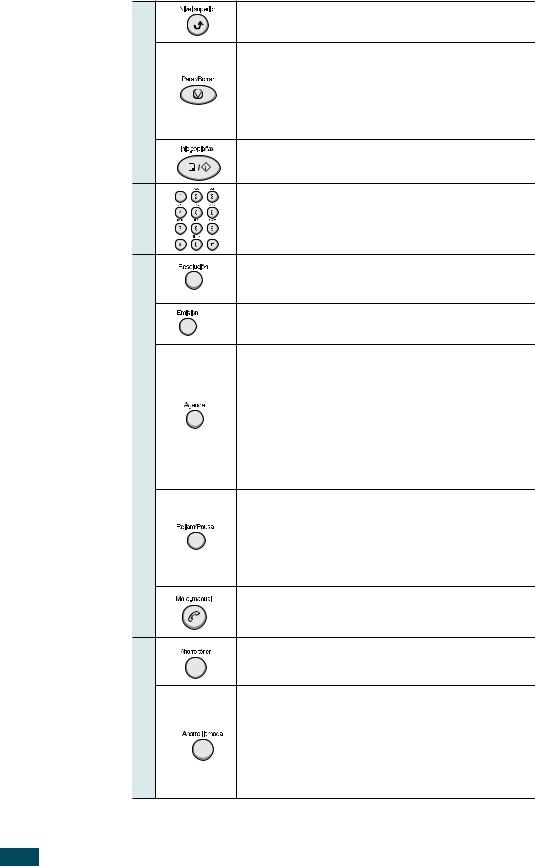
3
4
5
F A X
6
A H O R R O
1.8 INTRODUCCIÓN
Permite regresar al nivel de menú superior.
Detiene una operación en cualquier momento. En modo de espera, borra o cancela las opciones de copia, tales como el contraste, las opciones de imagen, el tamaño de la copia y el número de copias.
Inicia un trabajo.
Marca un número o introduce caracteres alfanuméricos.
Ajusta la resolución de los documentos para el trabajo de fax actual.
Permite enviar un fax a varios destinos.
•Permite almacenar los números de fax utilizados con más frecuencia utilizando un número de marcación rápida de uno o dos dígitos o un número de grupo para marcación automática y modificar los números almacenados.
•Permite imprimir un registro del directorio telefónico.
Permite volver a marcar el número de la última llamada realizada o recibida cuando la máquina está en modo de espera o insertar una pausa en un número de fax en modo de edición.
Permite establecer la conexión telefónica.
Permite ahorrar tóner utilizando menos cantidad para la impresión de documentos.
Permite ahorrar en los costes de las llamadas enviando un fax a una hora preestablecida en que las llamadas son más baratas. Mediante esta función, podrá beneficiarse de las tarifas nocturnas para llamadas de larga distancia, por ejemplo.
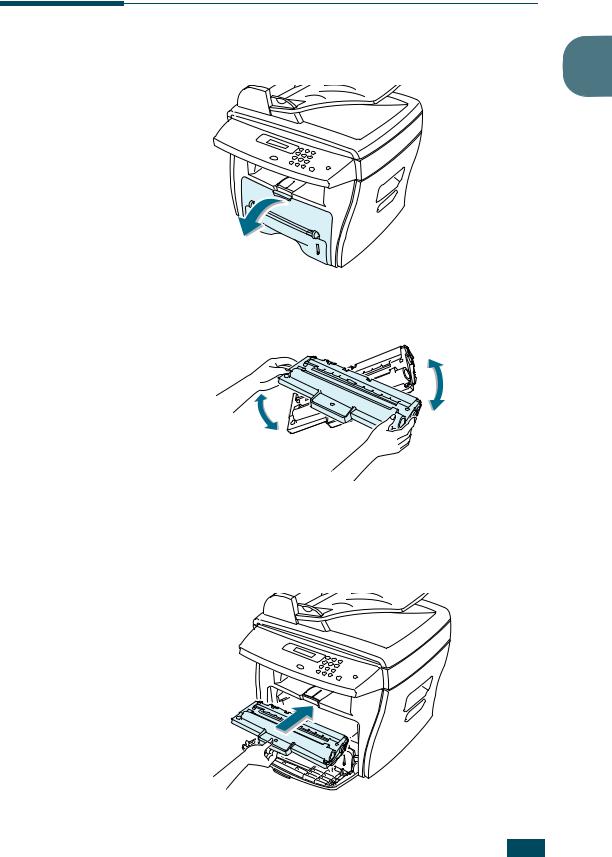
Instalación del cartucho de tóner
1 Abra la cubierta frontal. |
1 |
2Desembale el cartucho de tóner de inicio. Agite con cuidado el cartucho para que el tóner se distribuya uniformemente en el interior de la unidad.
El cartucho debe agitarse siempre antes de instalarlo en la máquina para obtener el máximo número de copias.
3Introduzca el cartucho de tóner en la máquina hasta que encaje en su sitio.
INTRODUCCIÓN 1.9
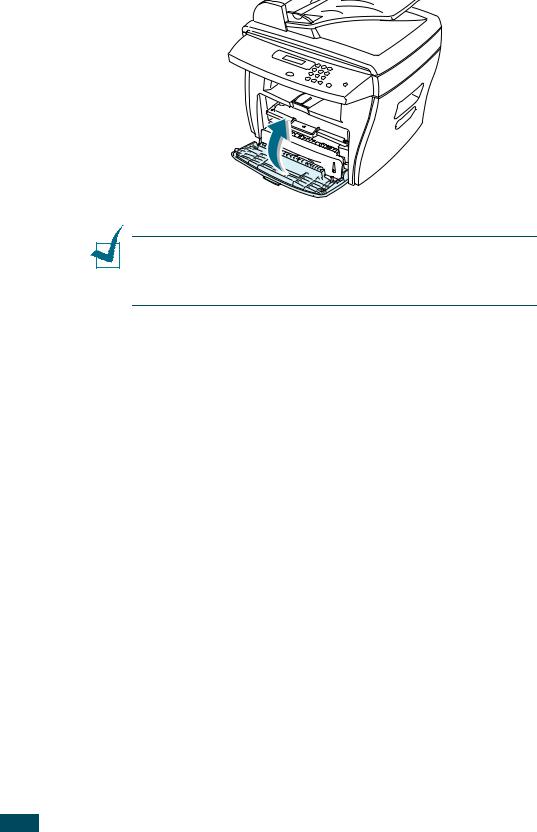
4 Cierre la cubierta frontal.
NOTA: Cuando tenga que sustituir el cartucho de tóner, el indicador  se encenderá y aparecerá en la pantalla el mensaje “Toner vacio”. Para sustituir el cartucho de tóner, consulte la página 7.7.
se encenderá y aparecerá en la pantalla el mensaje “Toner vacio”. Para sustituir el cartucho de tóner, consulte la página 7.7.
1.10 INTRODUCCIÓN
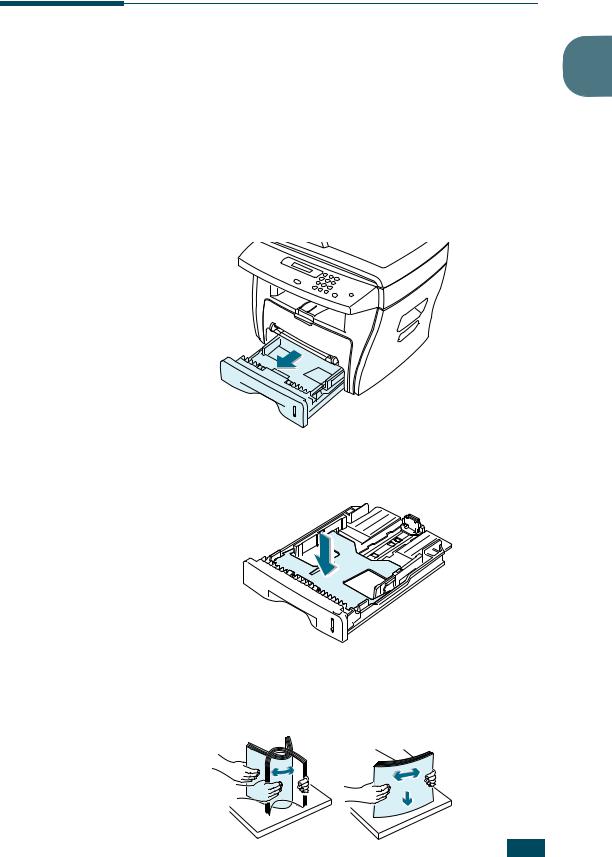
Carga de papel
Puede introducir un máximo de 250 hojas de papel normal de |
1 |
20 lb en la bandeja de papel. Para trabajos de copia o de fax, sólo podrá utilizar papel de tamaño A4, Carta o Legal. Para imprimir archivos desde PC, puede utilizar varios tipos de papel. La bandeja de papel tiene el papel de tamaño Carta como opción predeterminada.
Para cargar una pila de papel de tamaño Carta:
1 Abra la bandeja de papel tirando de ella hacia fuera.
2 Empuje la placa de presión hasta que encaje en su sitio.
3Separe bien las páginas de la pila de papel antes de introducirlas. A continuación, apoye la pila sobre una superficie plana para igualarla.
INTRODUCCIÓN 1.11
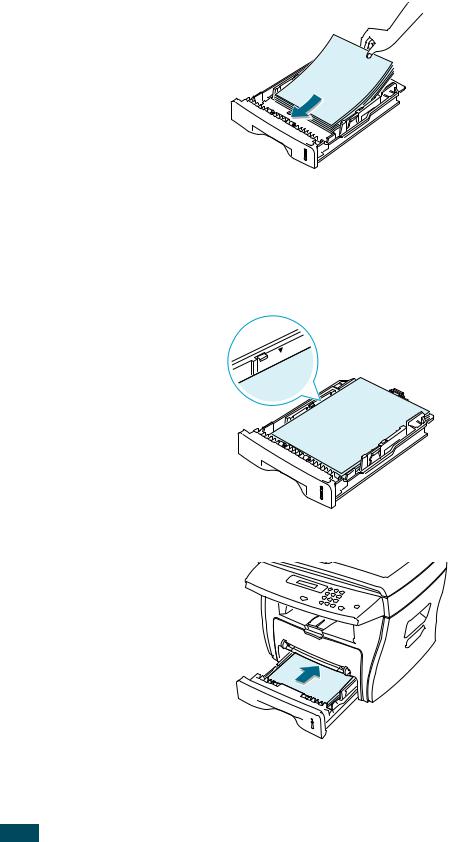
4 Introduzca la pila de papel en la bandeja de papel.
Si desea cargar papel de un tamaño diferente, deberá ajustar las guías del papel. Para obtener información detallada, consulte la página 1.13.
5Preste atención a la marca de límite de papel que se encuentra en la pared interior izquierda de la bandeja. El papel se puede atascar si introduce demasiadas hojas.
6 Vuelva a introducir la bandeja del papel.
Una vez cargado el papel, deberá configurar el tamaño y el tipo de papel que ha cargado en la máquina. Consulte la página 1.18 para trabajos de copia y fax o la página 5.7 para impresión desde PC.
1.12 INTRODUCCIÓN
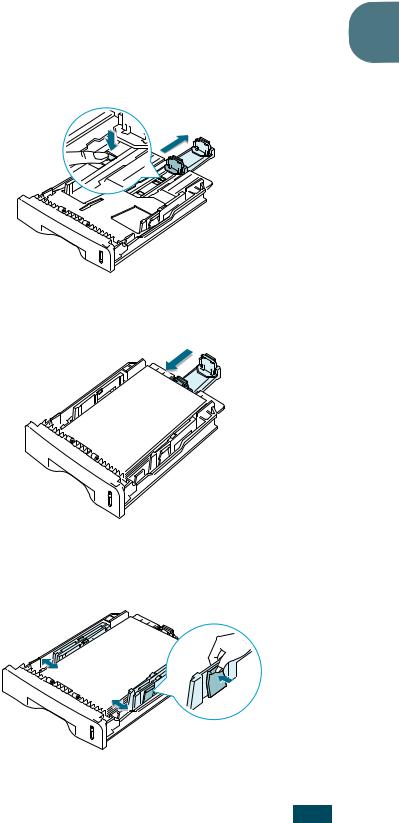
Cambio del tamaño de papel en la bandeja
Para cargar tamaños más grandes de papel, como A4 u Oficio,
necesita ajustar las guías del papel para ampliar la bandeja.
1
1Retire el bloqueo de las guías y deslice la guía del tamaño del papel hacia fuera totalmente para extender la bandeja del papel hasta su longitud máxima.
2Después de introducir el papel en la bandeja, deslice la guía hasta que toque ligeramente el final del bloque de hojas.
3Presione hacia abajo la guía lateral tal y como se muestra en la ilustración, y desplácela hasta que quede alineada con la pila de papel.
INTRODUCCIÓN 1.13
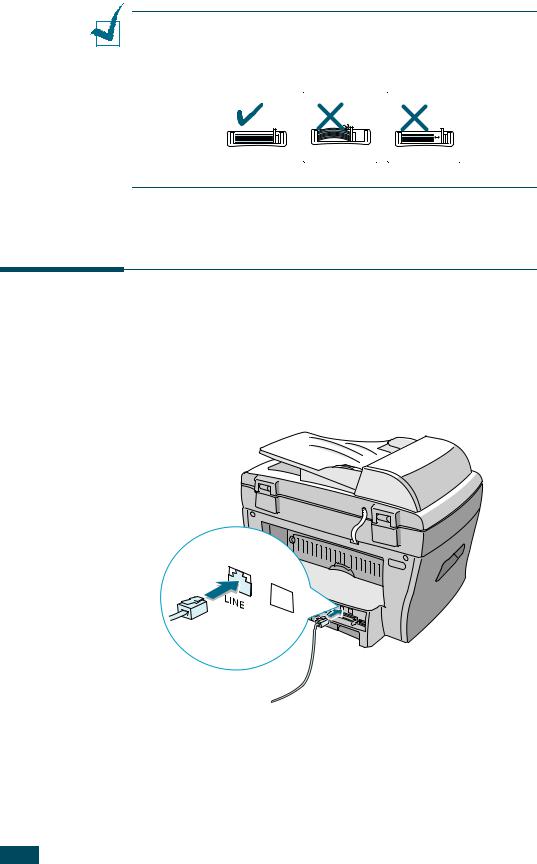
NOTAS:
•Tire con cuidado de la guía lateral, ya que el material podría deformarse.
•Si no ajusta la guía lateral, se podrían producir atascos de papel.
Conexiones
1Conecte un extremo del cable de línea telefónica suministrado a la toma LINE y el otro extremo, a la toma de teléfono estándar.
2En caso de que desee utilizar un cable paralelo de impresora, deberá adquirir uno compatible IEEE-1284 y enchufarlo al conector paralelo de la máquina.
1.14 INTRODUCCIÓN
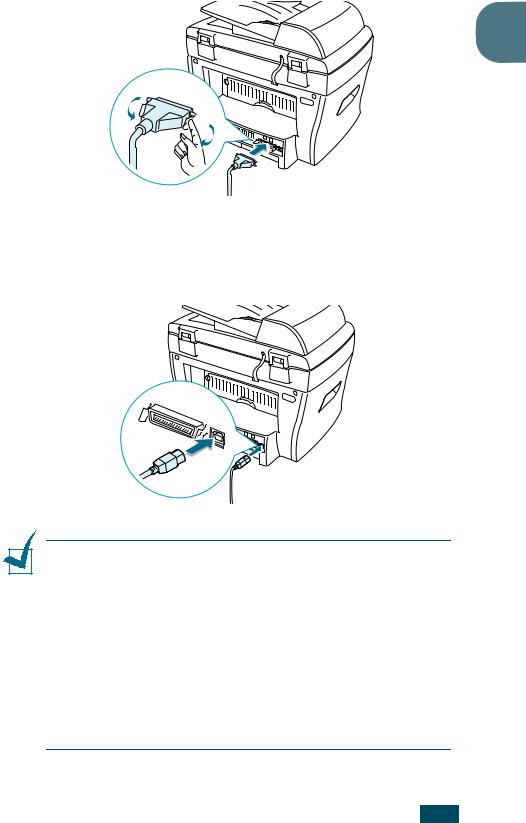
Empuje hacia abajo las sujeciones metálicas para que encajen en las muescas del enchufe del cable.
1
Al puerto paralelo del ordenador
Para conectar la impresora al puerto USB del ordenador, es necesario contar con un cable USB certificado. Conecte el cable compatible USB 1.1 suministrado al conector USB del equipo.
Al puerto USB del ordenador
NOTAS:
•Únicamente podrá conectar uno de los cables indicados anteriormente. No utilice los cables paralelo y USB a la vez.
•Si utiliza un cable USB, deberá tener instalado el sistema operativo Windows 98/Me/2000/XP.
•Si utiliza una conexión USB, la máquina le proporcionará dos modos USB: rápido y lento. Rápido es el modo predeterminado. Algunos usuarios pueden experimentar un funcionamiento deficiente de la conexión USB en su PC en el modo predeterminado. Si esto sucediera, seleccione el modo Lento para obtener mejores resultados. Para obtener información detallada acerca del cambio del modo USB, consulte la
página 8.17.
INTRODUCCIÓN 1.15
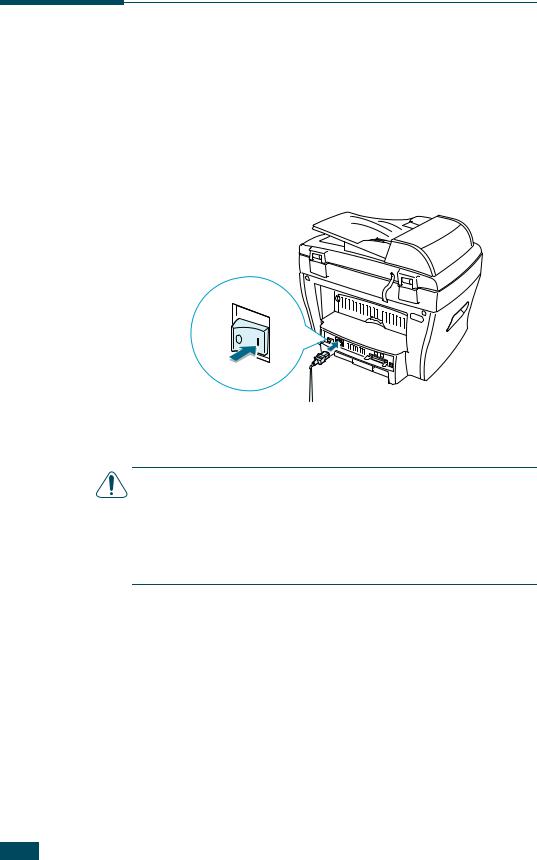
Encendido de la máquina
1Conecte un extremo del cable eléctrico de conexión a tierra de tres hilos que se suministra con la máquina a la toma de corriente de CA de ésta y el otro extremo a una toma de CA con conexión a tierra.
2Pulse el interruptor de la máquina para encenderla. El mensaje “Calentandose Espere...” aparece en la pantalla para indicar que la máquina se ha encendido.
Para que el texto de la pantalla aparezca en otro idioma, consulte las instrucciones que se indican a continuación.
PRECAUCIONES:
•Las áreas de fusión situadas en la parte posterior del interior de la impresora se calientan cuando la impresora está en funcionamiento. Tenga cuidado de no quemarse al acceder a esta área.
•No desmonte la máquina cuando esté conectada. Si lo hiciera, podría sufrir una descarga eléctrica.
1.16 INTRODUCCIÓN
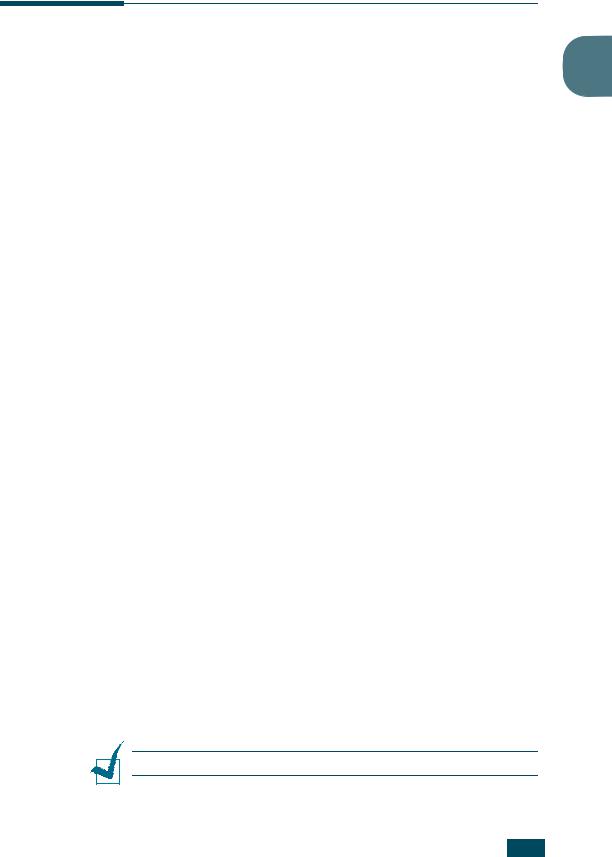
Configuración del idioma y del país
Cambio del idioma de la pantalla |
1 |
Para cambiar el idioma que aparece en la pantalla del panel de control, siga los pasos que se indican a continuación:
1Pulse Menú hasta que “Conf. maquina” aparezca en la línea superior de la pantalla.
2Pulse el botón de desplazamiento ( o ) hasta que “Idioma” aparezca en la línea inferior de la pantalla.
3Pulse Aceptar. La selección actual aparecerá en la línea inferior de la pantalla.
4Pulse el botón de desplazamiento ( o ) hasta que el idioma que desee aparezca en la pantalla.
5 Pulse Aceptar para guardar la selección.
6 Para volver al modo de espera, pulse Parar/Borrar.
Configuración del país
1Pulse Menú hasta que “Conf. maquina” aparezca en la línea superior de la pantalla.
2Pulse el botón de desplazamiento ( o ) hasta que “Idioma” aparezca en la línea inferior de la pantalla.
3Pulse Aceptar. La selección actual aparecerá en la línea inferior de la pantalla.
4Pulse el botón de desplazamiento ( o ) hasta que aparezca su país en pantalla.
5 Pulse Aceptar para guardar la selección.
6 Para volver al modo de espera, pulse Parar/Borrar.
NOTA: Si se cambia el país se borrará la memoria.
INTRODUCCIÓN 1.17
